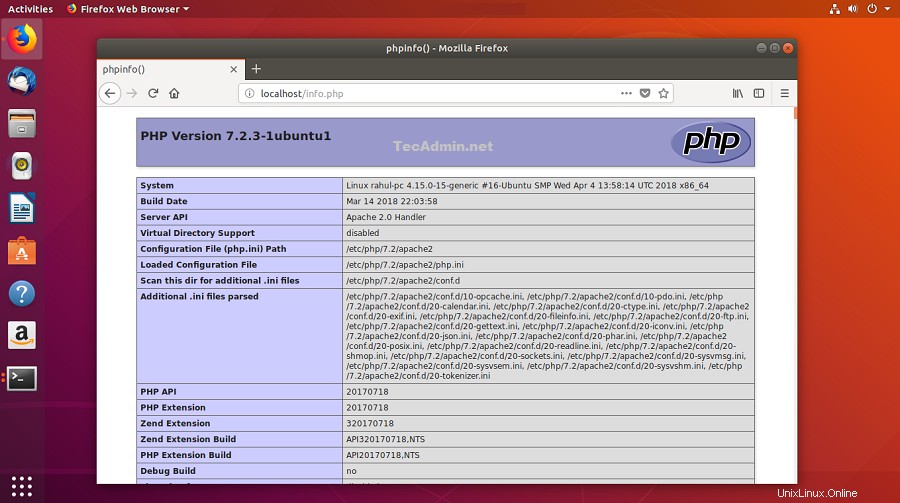Lo stack LAMP (Linux, Apache, MySQL e PHP) è l'ambiente di web hosting più popolare per l'applicazione basata su PHP. Qui Linux è un sistema operativo, Apache è il popolare web server sviluppato da Apache Foundation, MySQL è un sistema di gestione di database relazionali utilizzato per l'archiviazione dei dati e PHP è il linguaggio di programmazione ampiamente utilizzato.
Questo articolo spiega come installare Linux, Apache, MySQL e PHP (LAMP Stack) su sistemi Linux Ubuntu 18.04 (Bionic Beaver).
Cominciamo:
Prerequisiti
Devi disporre dell'accesso utente privilegiato root o sudo al tuo sistema Ubuntu 18.04. Accedi al tuo sistema Ubuntu utilizzando la GUI per Desktop e SSH per l'edizione server.
ssh [email protected]
Ora aggiorna i pacchetti attuali all'ultima versione.
sudo apt updatesudo apt upgrade
Fase 1 – Installazione di Apache2
Dopo aver installato PHP sul tuo sistema, iniziamo l'installazione di Apache2 nel tuo sistema. È inoltre necessario installare libapache2-mod-php modulo per lavorare PHP con Apache2.
sudo apt install apache2 -y
Per creare host virtuali aggiuntivi, visita questo tutorial.
Apri un browser web e accedi al tuo server tramite l'indirizzo IP sulla porta 80. Vedrai la pagina Apache predefinita.
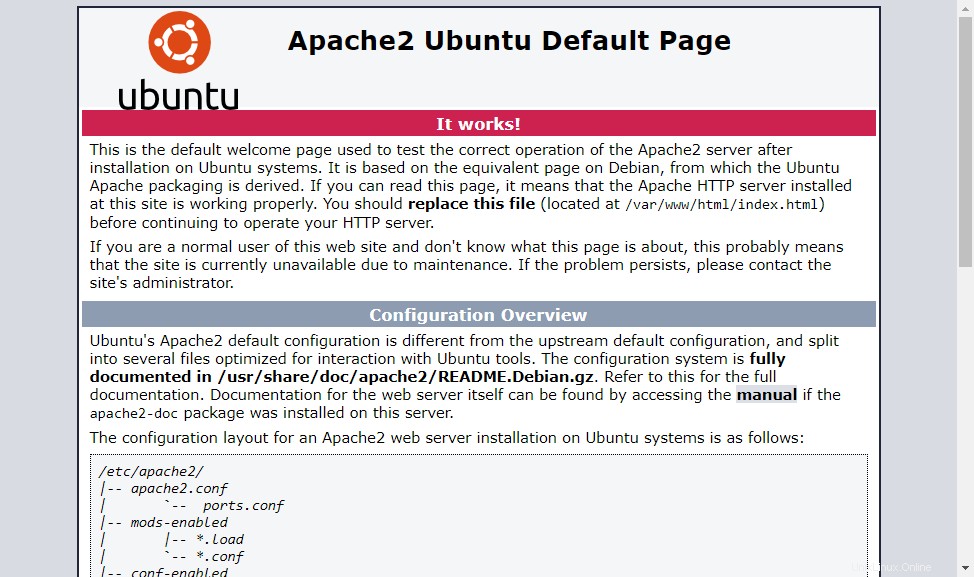
Fase 2 – Installazione di PHP
Ubuntu 18.04 ha PHP 7.2 predefinito per l'installazione. Ma suggeriamo di aggiungere PPA aggiuntivo per l'installazione di PHP che include più altre versioni di PHP. Usa i seguenti comandi per aggiornare apt cache e installare i pacchetti PHP sul tuo sistema.
sudo apt-get install software-properties-commonsudo add-apt-repository ppa:ondrej/phpsudo apt updatesudo apt install -y php7.2
Potrebbe anche essere necessario installare alcuni moduli PHP aggiuntivi per supportare varie attività
sudo apt install php7.2-curl php7.2-gd php7.2-json php7.2-mbstring php7.2-xml
Verifica la versione PHP installata
php -v
PHP 7.2.34-8+ubuntu18.04.1+deb.sury.org+1 (cli) (built: Oct 31 2020 16:57:15) ( NTS )
Copyright (c) 1997-2018 The PHP Group
Zend Engine v3.2.0, Copyright (c) 1998-2018 Zend Technologies
with Zend OPcache v7.2.34-8+ubuntu18.04.1+deb.sury.org+1, Copyright (c) 1999-2018, by Zend Technologies
Fase 3 – Installazione di MySQL
Il prossimo è il database MySQL che serve per lo stack LAMP. I pacchetti mysql-server sono disponibili nei repository ufficiali di Ubuntu. php-mysql necessario per connettere MySQL tramite PHP.
Usa il comando seguente per installarlo.
sudo apt install mysql-server php7.2-mysql
Il programma di installazione richiederà la password di root, questa password funzionerà per il tuo utente root MySQL. Dopo aver installato MySQL, eseguire il comando seguente per le impostazioni iniziali del server MySQL.
sudo mysql_secure_installation
La procedura guidata di configurazione chiederà alla tua configurazione la password di root, la politica della password e l'account e il database di test di rimozione. Completare la procedura guidata secondo le impostazioni richieste.
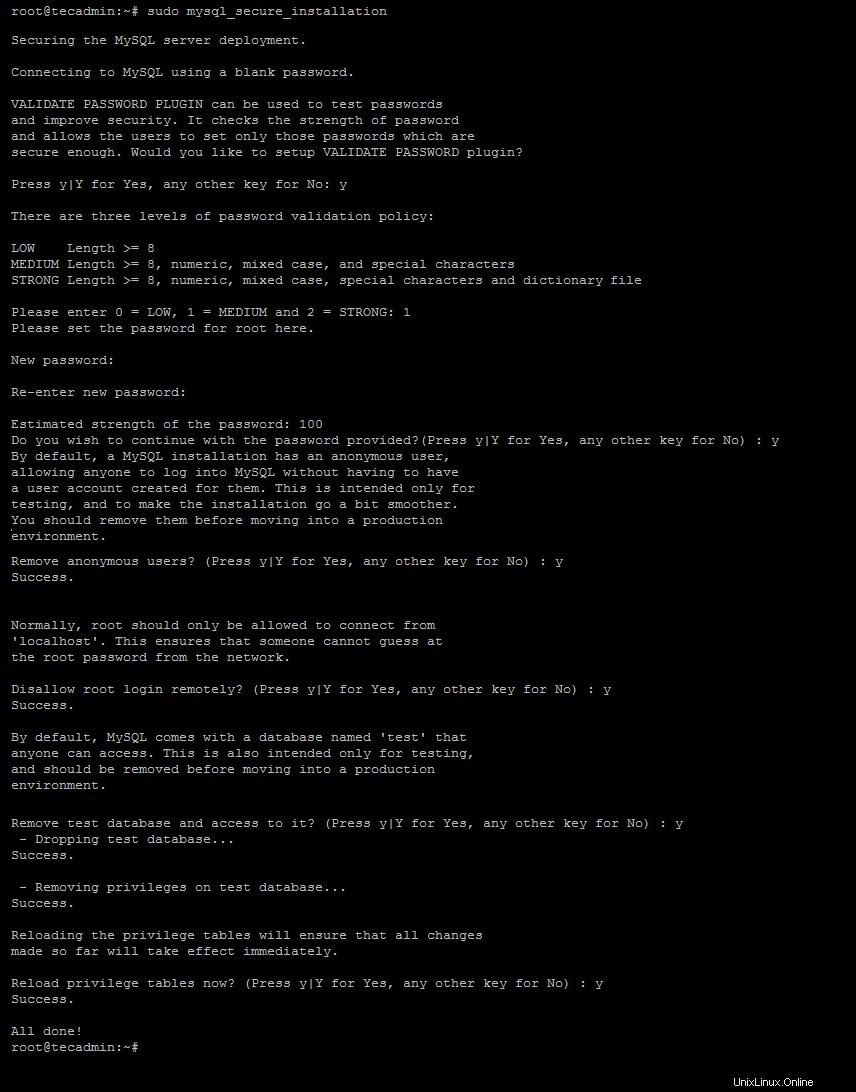
L'installazione di MySQL è stata completata sul tuo sistema. Connettiti al server MySQL tramite riga di comando.
mysql -u root -p
Enter password: Welcome to the MySQL monitor. Commands end with ; or \g. Your MySQL connection id is 26 Server version: 5.7.32-0ubuntu0.18.04.1 (Ubuntu) Copyright (c) 2000, 2020, Oracle and/or its affiliates. All rights reserved. Oracle is a registered trademark of Oracle Corporation and/or its affiliates. Other names may be trademarks of their respective owners. Type 'help;' or '\h' for help. Type '\c' to clear the current input statement. mysql>
Fase 4 – Installazione di phpMyAdmin
Puoi anche installare phpMyAdmin per l'amministrazione di MySQL usando l'interfaccia web.
sudo apt install phpmyadmin
Quando richiesto, seleziona Apache come server web. Dopodiché phpmyadmin creerà un database per i propri usi. Imposta una password complessa per l'account phpmyadmin secondo la politica della password.
Al termine dell'installazione, puoi accedere a phpMyAdmin utilizzando l'indirizzo IP del server come:http://server-ip/phpmyadmin/
Fase 5 – Installazione di PHP Composer
Composer viene utilizzato per l'installazione e la gestione delle dipendenze dell'applicazione php. Per installare il compositore PHP, scarica il suo file binario e posizionalo nella directory bin.
curl -sS https://getcomposer.org/installer | php
Ora usa i seguenti comandi per rendere il compositore disponibile a livello globale per tutti gli utenti del tuo sistema, che può essere utilizzato per tutte le applicazioni PHP su quel sistema.
sudo mv composer.phar /usr/local/bin/composerchmod +x /usr/local/bin/composer
Passaggio 6:gestione dei servizi
Dopo aver installato tutti i servizi sul tuo sistema. Riavvia il servizio MySQL e Apache per ricaricare le modifiche apportate manualmente.
sudo systemctl restart apache2sudo systemctl restart mysql
Passaggio 7:configurazione del firewall
I sistemi con iptables/ufw abilitato, eseguono i seguenti comandi per aprire la porta 80 per l'accesso pubblico al server web.
Con FirewallD:
sudo firewall-cmd --permanent --zone=public --add-port=80/tcp
Con UFW:
sudo ufw allow 80/tcp
Fase 8 – Configurazione del test
Dopo aver completato tutta la configurazione. Creiamo un info.php file radice del documento del sito Web con il seguente contenuto.
<?php phpinfo(); ?>
Ora accedi a questo file nel browser web. Vedrai la schermata come di seguito con tutti i dettagli di PHP sul server.